Appleが2017年06月15日以降に他社製アプリからiCloudデータにアクセスする際、2ファクタ認証のApp用パスワードを必須にすると発表しています。詳細は以下から。
![]()
Appleは本日、2017年06月15日以降、Microsoft OutlookやMozilla Thunderbirdなどサードパーティ製アプリやApple製以外のメール, 連絡先, カレンダーサービスからiCloudのデータにアクセスする際、2ファクタ認証を有効にし作成したApp用パスワードが必要になるとメーリングリストにて通知しています。

6月15日以降、Microsoft Outlook、Mozilla Thunderbirdなどの他社製Appや、Apple製ではないメール、連絡先、カレンダーのサービスからiCloudデータにアクセスするには、App用のパスワードが必要になります。
すでにApple IDの主要パスワードを使って他社製Appにサインインしている場合は、この変更時に自動的にサインアウトされます。その際は、App用パスワードを作成し、サインインし直すことが必要になります。
App用パスワードを作成するには、Apple IDの2ファクタ認証を有効にして、以下の手順を実行してください。
- Apple IDアカウントページにサインインする(https://appleid.apple.com)
- 「セキュリティ」の「App用パスワード」を開く
- 「パスワードの作成」をクリックする
詳しくは、「App用パスワードを使う」をご覧ください。さらにサポートが必要な場合は、Appleサポートをご利用ください。
メーリングリストより
2ファクタ認証のApp用パスワード作成法
App用パスワードは2ステップ確認または2ファクタ認証に対応していないアプリを安全に利用するためのもので、作成するにはまず2ファクタ認証を有効にし「Appleアカウントの管理」サイトにログイン。
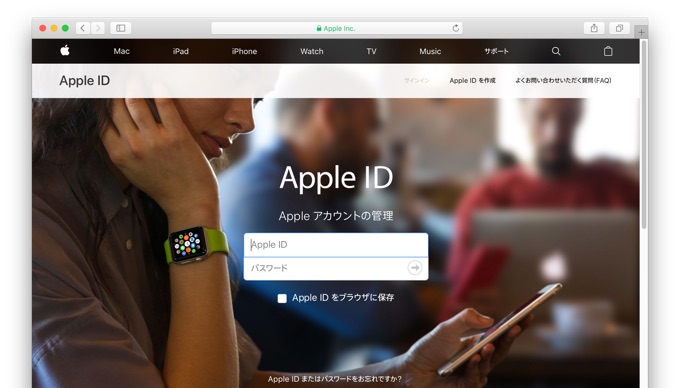
セキュリティセクションに在る[App用パスワード]の項目から「パスワードを生成..」をクリックし、生成するパスワードのラベル(例えばMicrosoft Outlookなど)を入力しパスワードを取得。
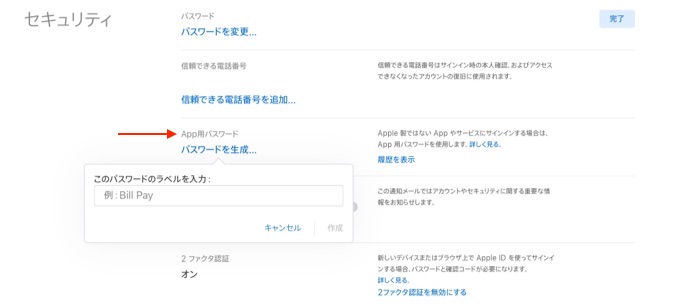
サインインする App のパスワードフィールドに、このパスワードを入力してください。パスワードでは大文字と小文字が区別されます。
後はiCloudのデータを参照するサードパーティ製アプリにhoge[@]icloud.comなどのiCloudアカウントでログインする際にこのパスワードを入力するだけで、作成した過去のApp用パスワードは「履歴を表示」リンクから確認できるようになっています。
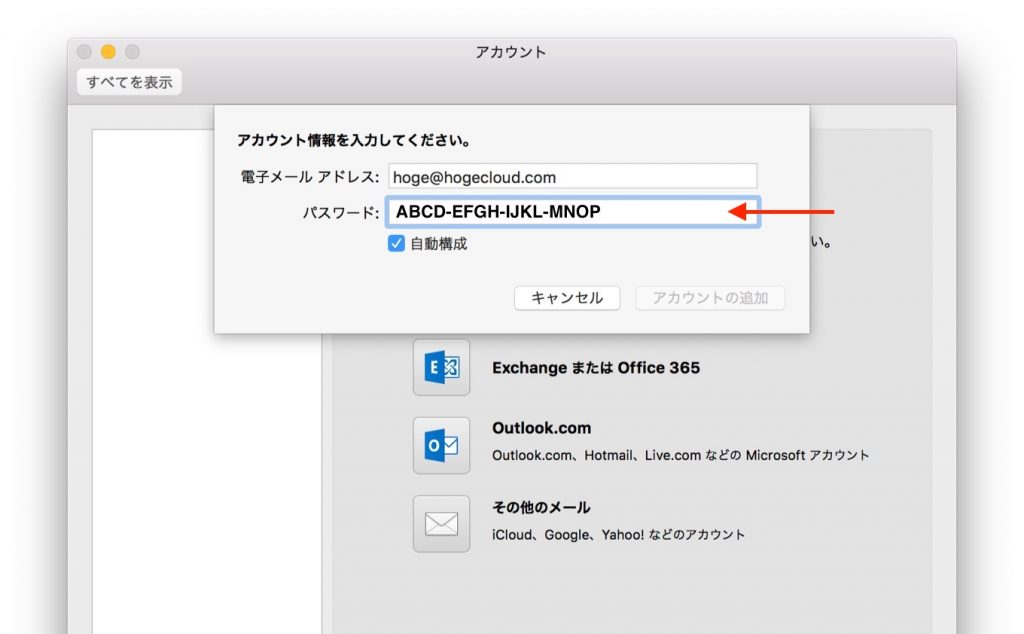
AppleはiOS 10.3およびmacOS Sierra 10.12.4でApple IDの作成時に2ファクタ認証をデフォルト化しているので2ファクタ認証の手順は問題ないと思われますが、まだ2ファクタ認証を有効にされていない方はAppleのサポートサイトを参考に設定してみて下さい。
- App 用パスワードを使う – Apple サポート
- Apple ID の 2 ファクタ認証 – Apple サポート
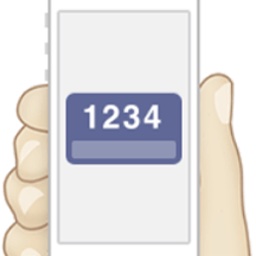

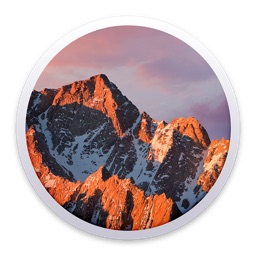
コメント
Outlook起動の度に認証がかかるわけか
嫌がらせだわ
これを使わないとAppleIDとパスワードが漏れてしまえばだれでもリモートでロックできてしまうからね。
2ファクタ認証のパスコードを入力する画面が出なくて、
無限ループになることが頻繁にある。
むっちゃイライラするから切ってたのに・・・。
2ファクタ認証でパスコード入れる画面が出なくて無限ループすろことが多い。